在日常使用Outlook邮箱时,可能会遇到已发送邮件丢失的问题。这不仅影响工作效率,还可能引发不必要的麻烦。为了有效解决这一问题,本文将详细介绍多种方法和技巧,帮助您快速恢复丢失的已发送邮件。

1. 启用“在已发送邮件文件夹中保存邮件副本”选项

这一步骤是防止已发送邮件丢失的最基础且有效的方法。具体操作步骤如下:
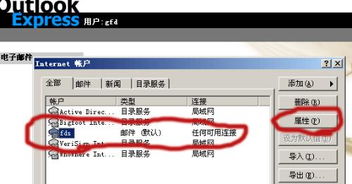
打开Outlook邮箱,点击左上角的“文件”。

在新页面左侧选择“选项”,然后点击左侧的“邮件”。
在打开的页面中,向下滑动找到“在已发送邮件文件夹中保留邮件副本”选项,勾选它并点击“确定”。
重新启动Outlook,此时您会发现已发送邮件文件夹中已经保存了您发送的邮件副本。
2. 使用组策略编辑器调整设置
对于Outlook高级用户,可以使用组策略编辑器进一步确保邮件的保存:
按下Windows+R键,输入“gpedit.msc”并按下Enter键。
根据您使用的Outlook版本,依次点击以下路径:
对于Outlook 2007:用户配置 > 管理模板 > 经典管理模板(ADM) > Microsoft Office Outlook 2007 > 工具 > 选项 > 首选项 > 电子邮件选项 > 消息处理。
对于Outlook 2013/2016:用户配置 > 管理模板 > Microsoft Outlook 2013/2016 > Outlook选项 > 首选项 > 电子邮件选项 > 消息处理。
找到并选择“将邮件副本保存到保存项目文件夹”选项,并设置为“已启用”。
已发送邮件文件夹可能因为存储空间不足而出现问题。因此,定期清理旧邮件并启用自动存档功能,可以有效避免邮件丢失:
1. 清理旧邮件
右键点击“已发送邮件”文件夹,选择“属性”。
在“自动存档”选项卡中,选择“使用这些设置保存此文件夹”。
根据需要设置“清除早于”的项目,并选择“永久删除旧项目”。
点击“应用”并“确定”。
2. 自动存档设置
在Outlook的“文件”选项卡中,选择“选项”然后点击“高级”。
在“自动存档”部分,点击“自动存档设置”。
勾选“运行自动存档前给出警告”,并根据需要设置存档的频率和存档文件夹。
如果上述方法均未能找回丢失的邮件,可以尝试使用专业的邮件修复工具,如Scanpst和BKMail:
1. 使用Scanpst修复PST文件
Scanpst是一个用于检查和修复PST文件的工具,适用于多个版本的Outlook。
找到并运行Scanpst.exe,通常位于Outlook安装目录中的“OfficeXX”文件夹内。
选择要扫描的PST文件并点击“开始”。
如果检测到错误,点击“修复”。
2. 使用BKMail恢复消失邮件
BKMail是一款功能强大的邮件修复工具,尤其适用于Outlook Express。以下是具体步骤:
找到Outlook Express的存储文件夹位置,并关闭Outlook Express。
将存储文件夹复制一份作为备份。
打开BKMail,找到包含消失邮件的dbx文件,并导出到一个新文件夹中。
导出成功后,您会发现原来消失的邮件被生成了eml格式的邮件。
打开Outlook Express,删除包含消失邮件的文件夹,然后新建同名文件夹(注意:如果是收件箱或已发送邮件文件夹消失,直接删除相应的dbx文件)。
将eml格式的邮件拖到Outlook Express新建的文件夹中。
1. 邮件转发和来信分类设置
异常的设置可能导致邮件被错误转移。请检查Outlook的邮件转发和来信分类设置,确保邮件未被误转移。
2. POP协议配置
如果Outlook使用POP协议连接到服务器,确保在客户端软件中勾选了“在服务器上保留邮件副本”。否则,邮件下载到本地后不会在服务器上保留备份。
3. 邮箱搬家或代收功能
如果您在其他邮箱中设置了邮箱搬家或代收功能,请确保同时设置了在原邮箱中保留备份。
1. 查看邮箱网页端
登录邮箱的网页端,检查所有文件夹(如已删除、垃圾箱等)是否有丢失的邮件。如果找到,修改异常设置后将其移动到收件箱。
2. 检查邮件客户端软件
如果同时使用多个邮件客户端软件,检查这些软件中
52.81M山地自行车模拟2
1.48MVIP播放器app
82.70MGesture汉化版
68.19M一秒语音包app
43.73M极限摩托车完整版
56.33M飞马影院追剧软件最新版
91.14M香香腐宅漫画app
11.99MOnlyu婚恋
8.15M我的家常菜谱
41.47M植物大战僵尸融合二创版高数带我飞
本站所有软件来自互联网,版权归原著所有。如有侵权,敬请来信告知 ,我们将及时删除。 琼ICP备2024021917号-18